“System Volume Information”文件夹,中文名称可以翻译为“系统卷标信息”。这个文件夹里就存储着系统还原的备份信息。
“系统还原”是Windows XP最实用的功能之一,它采用“快照”的方式记录下系统在特定时间的状态信息,也就是所谓的“还原点”,然后在需要的时候根据这些信息加以还原。
还原点分为两种:一种是系统自动创建的,包括系统检查点和安装还原点;另一种是用户自己根据需要创建的,也叫手动还原点。随着用户使用系统时间的增加,还原点会越来越多,导致硬盘空间越来越少,最后还要被警告“磁盘空间不足” 1、在“我的电脑”图标上点右键,选择属性 2、选择系统还原选项卡 3、将“在所有驱动器上关闭系统还原”打勾确定后即可 4、关闭“系统还原”后,就可以将该驱动器根目录下的“System Volume Information”文件夹删除。 如何获得对 System Volume Information 文件夹的访问 概要 本文描述如何获得对 System Volume Information 文件夹的访问。System Volume Information 文件夹是一个隐藏的系统文件夹,"系统还原"工具使用该文件夹来存储它的信息和还原点。
您的计算机的每个分区上都有一个 System Volume Information 文件夹。出于疑难解答的目的,您可能需要获得对该文件夹的访问。 更多信息 要获得对 System Volume Information 文件夹的访问,请遵循相应章节中的步骤。
使用FAT32 文件系统的 Windows XP Professional 或 Windows XP Home Edition 1. 单击开始,然后单击我的电脑。 2. 在工具菜单上,单击文件夹选项。 3. 在查看选项卡上,单击"显示隐藏文件或文件夹"。
4. 清除"隐藏受保护的操作系统文件(推荐)"复选框。在提示您确定更改时,单击是。 5. 单击确定。
6. 双击以打开根目录中的 System Volume Information 文件夹。 在域上使用 NTFS 文件系统的 Windows XP Professional 1. 单击开始,然后单击我的电脑。 2. 在工具菜单上,单击文件夹选项。 3. 在查看选项卡上,单击"显示隐藏文件或文件夹"。
4. 清除"隐藏受保护的操作系统文件(推荐)"复选框。在提示您确定更改时,单击是。 5. 单击确定。 6. 右击根文件夹中的 System Volume Information 文件夹,然后单击"共享和安全"。
7. 单击安全性选项卡。 8. 单击添加,然后键入要授予该文件夹访问权限的用户的名称。选择相应的帐户位置(本地帐户或来自域)。通常,这是您登录时使用的帐户。
单击确定,然后单击确定。 9. 双击以打开根目录中的 System Volume Information 文件夹。 在工作组或独立计算机上使用 NTFS 文件系统的 Windows XP Professional 1. 单击开始,然后单击我的电脑。
2. 在工具菜单上,单击文件夹选项。 3. 在查看选项卡上,单击"显示隐藏文件或文件夹"。 4. 清除"隐藏受保护的操作系统文件(推荐)"复选框。
在提示您确定更改时,单击是。 5. 清除"使用简单文件共享(推荐)"复选框。 6. 单击确定。 7. 右击根文件夹中的 System Volume Information 文件夹,然后单击属性。
8. 单击安全性选项卡。 9. 单击添加,然后键入要授予该文件夹访问权限的用户的名称。通常,这是您登录时使用的帐户。
单击确定,然后单击确定。 10. 双击以打开根目录中的 System Volume Information 文件夹。 备注:现在 Windows XP Home Edition 的用户可以在正常模式下访问 System Volume Information 文件夹。 在使用 NTFS 文件系统的 Windows XP Home Edition 中还可以使用 Cacls 工具,该工具是一个命令行工具,用来显示或修改文件或文件夹的访问控制列表 (ACL)。
有关 Cacls 工具的更多信息(包括用法和命令选项),请在"帮助"和"支持中心"中搜索"cacls"。 1. 单击开始,单击运行,键入 cmd,然后单击确定。 2. 确保您位于要获得 System Volume Information 文件访问权的那个分区的根文件夹中。
例如,若要获得 C:\System Volume Information 文件夹的访问权,确保位于驱动器 C 的根文件夹中(在"C:\"提示符处)。 3. 键入下面的行,然后按 ENTER 键: cacls " driveletter :\System Volume Information" /E /G username :F 确保键入此处所示�。
电脑每个盘都出现System Volume Information和RECYLER的文件夹是怎么回事
1、首先我们来看一下微软官方的解释,“systemvolumeinformation文件夹是一个隐藏的系统文件夹,系统还原工具使用此文件夹来存储它的信息和还原点。计算机的每个分区上都有一个systemvolumeinformation文件夹。
为了进行故障排除,可能需要访问此文件夹。
”如果不想看见systemvolumeinformation文件夹!可以显示或者隐藏该文件:进入我的电脑—工具—文件夹选项钩选“隐藏受保护的系统操作文件(推荐)”。这样就看不见盘里systemvolumeinformation文件了。systemvolumeinformation文件夹是windowsxp操作系统生成的一个文件夹,中文名称一般翻译为“系统卷标信息”,里面存储的内容系统还原的备份信息。如果开启了系统还原功能,那么个每一个盘符根目录下都会生成systemvolumeinformation文件夹。
例如,c:\systemvolumeinformation,d:\systemvolumeinformation等等。这些目录是隐藏并且受操作系统保护的,也就是默认是不可见的。想要删除该文件:在日常的电脑使用过程中,如果出现一些意外导致操作系统受到损坏的话,有了systemvolumeinformation文件夹,我们就可以利用系统还原功能来恢复系统,从而避免重装系统或者恢复系统造成的损失。
确实不想要的话,右键单击我的电脑-高级-系统还原-然后根据需要关闭相应驱动器上的系统还原,然后删除这个文件夹(如果删除出现“无法访问,被拒绝”可用方法:点击systemvolumeinformation右键—属性—安全-高级-权限把“从父项继承那些可以应用到子对象的权限项.....”钩上!)。2、$recycle.bin文件是系统文件夹,也就是所谓的“回收站”,是不能删除的。只要在文件夹选项—查看里勾选“隐藏受保护的操作系统文件”就看不到了的。
如果你发现在某盘下$recycle.bin文件内存占用很大(说明该文件回收的东西多了,确保没有你需要的重要程序或者文件),确实想删除,右键单击桌面上的回收站—属性—把“删除时不将文件移入回收站,而是彻底删除”那个选上,然后就可以进入任何盘把$recycle.bin这个文件夹删除(因为是回收站文件删除后还会自动恢复,恢复后的该盘$recycle.bin文件内存将默认回原来最低的kb,降低硬盘的内存的用量了)。
怎么删除U盘里的System Volume Information文件夹?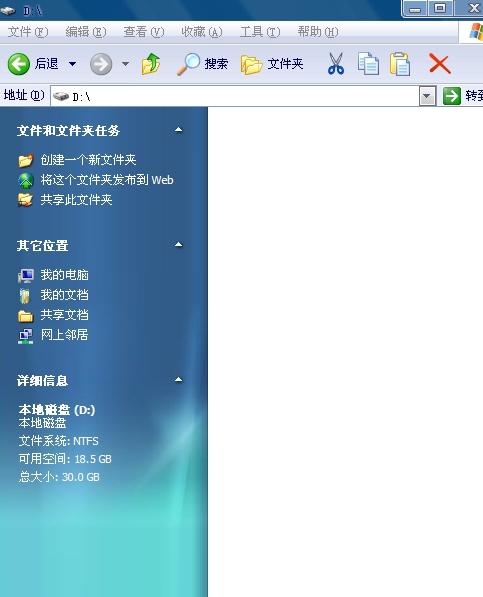
1、首先在win10系统213桌面上,开始菜单。右键,运行。
2、输入gpedit.msc,确定。
3、在本地计算机策略-计算机配置-管理模板-Windows组件-Windows Installer。4、右侧找到关闭创建系统还原检查点。5、右键编辑,单击已启用。再应用,确定。
6、返回win10系统桌面上,开始菜单,运行。输入cacls "c:\System Volume Information" /g everyone:f,确定。7、输入Y,再回车,就删除该文件夹了。
扩展资料system volume information是缓存文件夹。此文件夹是系统还原工具用于存储其信息和还原点的隐藏系统文件夹,在计算机的每个分区上都有一个系统卷信息文件夹,系统卷信息文件夹,中文名称可译为系统容量信息。系统卷信息是一个Windows系统中的一个系统文件夹,此文件夹主要存储系统恢复的备份信息,故又称系统卷信息。
system volume information是什么文件夹?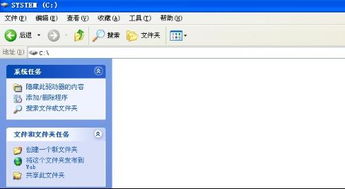
systemvolumeinformation是缓存文件夹。此文件夹是系统还原工具用于存储其信息和还原点的隐藏系统文件夹,在计算机的每个分区上都有一个系统卷信息文件夹,系统卷信息文件夹,中文名称可译为系统容量信息。
系统卷信息是一个Windows系统中的一个系统文件夹,此文件夹主要存储系统恢复的备份信息,故又称系统卷信息。
扩展资料:电脑缓存文件夹功能及处理:无论使用哪种浏览器,磁盘缓存都将直接决定浏览器的工作效率,尽管缓存是提高浏览器性能的一种非常有效的方法,但如果使用不当,它可能会影响您的工作。当设置一定数量的磁盘缓存时,web浏览器将读取磁盘缓存中的web页面、图像和其他数据,并构建相应的文档索引。在浏览器稍后的工作中,它将首先检查磁盘缓冲区中是否存在适当的数据,如果存在,将直接从本地磁盘读取数据,而不是从web下载数据。节省时间是显而易见的。
缓存区有一定的大小,但自动清理缓存,如果不自动清理,长时间会积累大量的垃圾,导致加载速度慢。
“System Volume Information”是什么?可以删除吗?
System Volume Information是一个Windows系统中的系统文件夹,而这个文件夹主要是为了将系统还原的备份信息进行储存,所以也被称之为“系统卷标信息”。它是一个隐藏的系统文件夹,"系统还原"工具使用该文件夹来存储它的信息和还原点。
您的计算机的每个分区上都有一个 System Volume Information 文件夹。
是可以删除的。解决方案:1、阻止"System Volume Information"文件夹的自动生成。(可以用unlocker删除)2、右击用unlocker删除,unlocker就会删除这个文件夹。3、打开回收站,再看看,是不是多了很多文件,这时还无法删除,现在打开x:/RECYCLER("x:/"表示"System Volume Information"所在的分区),右击unlocker点击移动到桌面。
标签: systemvolume怎么删除



